手册
- Unity User Manual 2021.2
- New in Unity 2021.2
- Packages and feature sets
- Released packages
- 2D Animation
- 2D Pixel Perfect
- 2D PSD Importer
- 2D SpriteShape
- 2D Tilemap Extras
- Adaptive Performance
- Addressables
- Advertisement
- Alembic
- Analytics Library
- Android Logcat
- Animation Rigging
- AR Foundation
- ARCore XR Plugin
- ARKit Face Tracking
- ARKit XR Plugin
- Burst
- Cinemachine
- Code Coverage
- Editor Coroutines
- FBX Exporter
- In App Purchasing
- Input System
- iOS 14 广告支持
- JetBrains Rider 编辑器
- Live Capture
- Localization
- Magic Leap XR Plugin
- ML Agents
- Mobile Notifications
- Oculus XR Plugin
- OpenXR 插件
- Polybrush
- Post Processing
- ProBuilder
- Profile Analyzer
- Recorder
- Remote Config
- Scriptable Build Pipeline
- Sequences
- Terrain Tools
- Test Framework
- TextMeshPro
- 时间轴
- Tutorial Authoring Tools
- Tutorial Framework
- Unity Distribution Portal
- 版本控制
- Visual Scripting
- Visual Studio Code 编辑器
- Visual Studio 编辑器
- WebGL Publisher
- XR Plugin Management
- Release Candidates
- Pre-release packages
- 核心包
- 内置包
- AI
- Android JNI
- 动画
- Asset Bundle
- Audio
- 布料
- Director
- Image Conversion
- IMGUI
- JSONSerialize
- NVIDIA
- Particle System
- 物理 (Physics)
- Physics 2D
- Screen Capture
- Terrain
- Terrain Physics
- Tilemap
- UI
- UIElements
- Umbra
- Unity Analytics
- Unity Web Request
- Unity Web Request Asset Bundle
- Unity Web Request Audio
- Unity Web Request Texture
- Unity Web Request WWW
- Vehicles
- Video
- VR
- Wind
- XR
- Experimental packages
- 按关键字排列的包
- Unity 的 Package Manager
- 创建自定义包
- Feature sets
- Released packages
- 在 Unity 中操作
- 安装 Unity
- 升级 Unity
- Unity 的界面
- Quickstart guides
- 创建游戏玩法
- 编辑器功能
- 分析
- 资源工作流程
- 输入
- 2D
- 图形
- 渲染管线
- 摄像机
- 后期处理
- 光照
- 模型
- 网格
- 纹理
- 着色器
- 着色器核心概念
- 内置着色器
- 标准着色器
- 标准粒子着色器
- Autodesk Interactive 着色器
- 旧版着色器
- 内置着色器的用途和性能
- 普通着色器系列
- 透明着色器系列
- 透明镂空着色器系列
- 自发光着色器系列
- 反光着色器系列
- 反射顶点光照 (Reflective Vertex-Lit)
- 反光漫射 (Reflective Diffuse)
- 反光镜面反射 (Reflective Specular)
- 反光凹凸漫射 (Reflective Bumped Diffuse)
- 反光凹凸镜面反射 (Reflective Bumped Specular)
- 反光视差漫射 (Reflective Parallax Diffuse)
- 反光视差镜面反射 (Reflective Parallax Specular)
- 反光法线贴图无光照 (Reflective Normal Mapped Unlit)
- 反光法线贴图顶点光照 (Reflective Normal mapped Vertex-lit)
- 使用 Shader Graph
- 编写着色器
- 编写着色器概述
- ShaderLab
- ShaderLab:定义 Shader 对象
- ShaderLab:定义子着色器
- ShaderLab:定义一个通道
- ShaderLab:添加着色器程序
- ShaderLab: specifying package requirements
- ShaderLab:命令
- ShaderLab:使用 Category 代码块对命令进行分组
- ShaderLab 命令:AlphaToMask
- ShaderLab 命令:Blend
- ShaderLab 命令:BlendOp
- ShaderLab 命令:ColorMask
- ShaderLab 命令:Conservative
- ShaderLab 命令:Cull
- ShaderLab 命令:Offset
- ShaderLab 命令:模板
- ShaderLab 命令:UsePass
- ShaderLab 命令:GrabPass
- ShaderLab 命令:ZClip
- ShaderLab 命令:ZTest
- ShaderLab 命令:ZWrite
- ShaderLab 旧版功能
- Unity 中的 HLSL
- Unity 中的 GLSL
- 着色器示例
- 编写表面着色器
- 为不同的图形 API 编写着色器
- 着色器性能和性能分析
- 材质
- 粒子系统
- 选择粒子系统解决方案
- 内置粒子系统
- 使用内置粒子系统
- 粒子系统顶点流和标准着色器支持
- 粒子系统 GPU 实例化
- 粒子系统 C# 作业系统集成
- 组件和模块
- 粒子系统 (Particle System)
- 粒子系统模块
- Main module
- Emission 模块
- Shape module
- Velocity over Lifetime 模块
- Noise 模块
- Limit Velocity over Lifetime module
- Inherit Velocity 模块
- Lifetime by Emitter Speed module
- Force over Lifetime module
- Color over Lifetime module
- Color by Speed module
- Size over Lifetime 模块
- Size by Speed 模块
- Rotation over Lifetime module
- Rotation by Speed module
- External Forces 模块
- Collision 模块
- Triggers 模块
- Sub Emitters 模块
- Texture Sheet Animation 模块
- Lights 模块
- Trails 模块
- Custom Data 模块
- Renderer 模块
- 粒子系统力场 (Particle System Force Field)
- Visual Effect Graph
- 创建环境
- 天空
- 视觉效果组件
- 颜色
- 图形 API 支持
- 优化图形性能
- 物理系统
- 脚本
- 多玩家和联网
- 音频
- 视频概述
- 动画
- 创建用户界面 (UI)
- 导航和寻路
- Unity 服务
- Setting up your project for Unity services
- Unity Organizations
- Unity Ads
- Unity Analytics
- Unity Cloud Build
- Setting up Cloud Build
- Using the Unity Developer Dashboard to configure Cloud Build for Git
- Using the Unity Developer Dashboard to configure Cloud Build for Mercurial
- 将 Apache Subversion (SVN) 用于 Unity Cloud Build
- Using the Unity Developer Dashboard to configure Cloud Build for Perforce
- 使用 Unity 开发者控制面板 (Developer Dashboard) 对 Unity Cloud Build 进行 Plastic 配置
- 发布到 iOS
- 高级选项
- 在 Unity Cloud Build 中使用可寻址资源
- 编译清单
- 计划构建
- Cloud Build REST API
- Setting up Cloud Build
- Unity Cloud Content Delivery
- Unity IAP
- Setting up Unity IAP
- 跨平台指南
- 应用商店指南
- 实现应用商店
- Unity Collaborate
- Setting up Unity Collaborate
- Adding team members to your Unity project
- 查看历史记录
- Enabling Cloud Build with Collaborate
- 管理 Unity Editor 版本
- Reverting files
- Resolving file conflicts
- 排除资源使其不发布到 Collaborate
- 将单个文件发布到 Collaborate
- 还原项目至以前的版本
- 进行中 (In-Progress) 编辑通知
- 管理云存储
- 将项目移动到另一个版本控制系统
- Unity Accelerator
- Collaborate troubleshooting tips
- Unity Cloud Diagnostics
- Unity Integrations
- Multiplayer 服务
- Unity 分发平台
- XR
- 开源代码仓库
- Unity Asset Store
- 平台开发
- 将“Unity 用作库”用于其他应用程序
- Deep linking
- Xcode frame debugger Unity integration
- Android
- Introducing Android
- Getting started with Android
- Developing for Android
- Building and delivering for Android
- Android 开发故障排除
- 报告 Android 下的崩溃错误
- Chrome OS
- iOS
- Linux
- macOS
- tvOS
- WebGL
- Windows
- 将 Unity 集成到 Windows 和 UWP 应用程序中
- Windows 通用
- 通用 Windows 平台
- 已知问题
- Unity Search
- 旧版主题
- 术语表
- Unity User Manual 2021.2
- 导航和寻路
- 导航操作方法
- 耦合动画和导航
耦合动画和导航
本文档的目标是指导您设置人形角色的导航以使用导航系统进行移动。
我们将使用 Unity 的内置动画和导航系统以及自定义脚本来实现这一目标。
本文假设您已熟悉 Unity 和 Mecanim 动画系统的基础知识。
此处提供了一个示例项目,因此无需从头开始添加脚本或设置动画和动画控制器:
- NavigationAnimation_53.zip 适用于 Unity 5.3+
创建动画控制器
为了获得响应迅速且多功能的动画控制器(涵盖各种动作),我们需要一组向不同方向移动的动画。有时将其称为扫射集 (strafe-set)。
除了移动动画,我们还需要一段站立角色的动画。
我们继续将扫射集组织在 2D 混合树中;选择混合类型:2D Simple Directional,并使用 Compute Positions > Velocity XZ 放置动画
为进行混合控制,我们添加两个浮点参数 velx 和 vely,并将它们分配给混合树。
在这里,我们将放置 7 段奔跑动画,每段都有不同的速度。除了前进(+左/右)和后退(+左/右),我们还使用了原地奔跑的动画剪辑。后者在下面的 2D 混合图的中心位置进行了突出显示。采用原地奔跑动画有两个原因,首先,该动画可在与其他动画混合时保持奔跑风格;其次,该动画可以防止混合时出现脚滑。
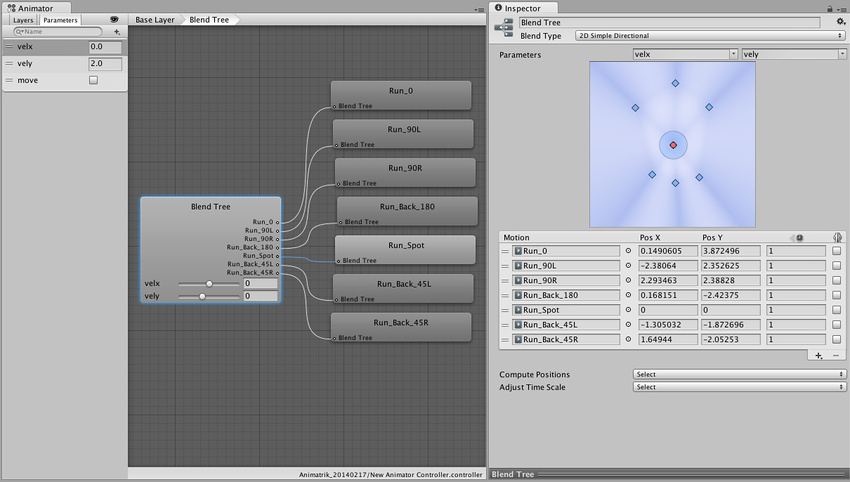
然后,我们在空闲节点 (Idle) 本身中添加空闲动画剪辑。 我们现在有两个独立动画状态,我们将它们与 2 个过渡耦合。
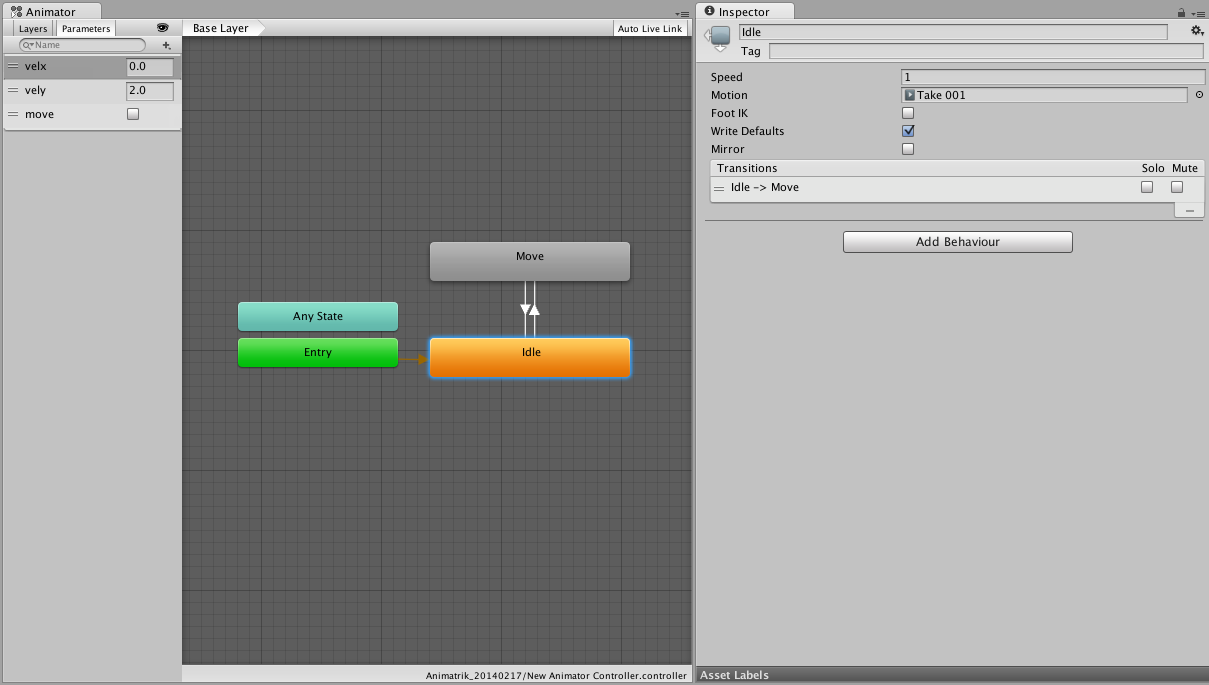
为了控制移动状态和空闲状态之间的切换,我们添加一个布尔值控制参数 move。然后,对过渡禁用 Has Exit Time 属性。如此便可在动画期间的任何时间触发过渡。为获得快速响应的过渡,过渡时间应设置为约 0.10 秒。
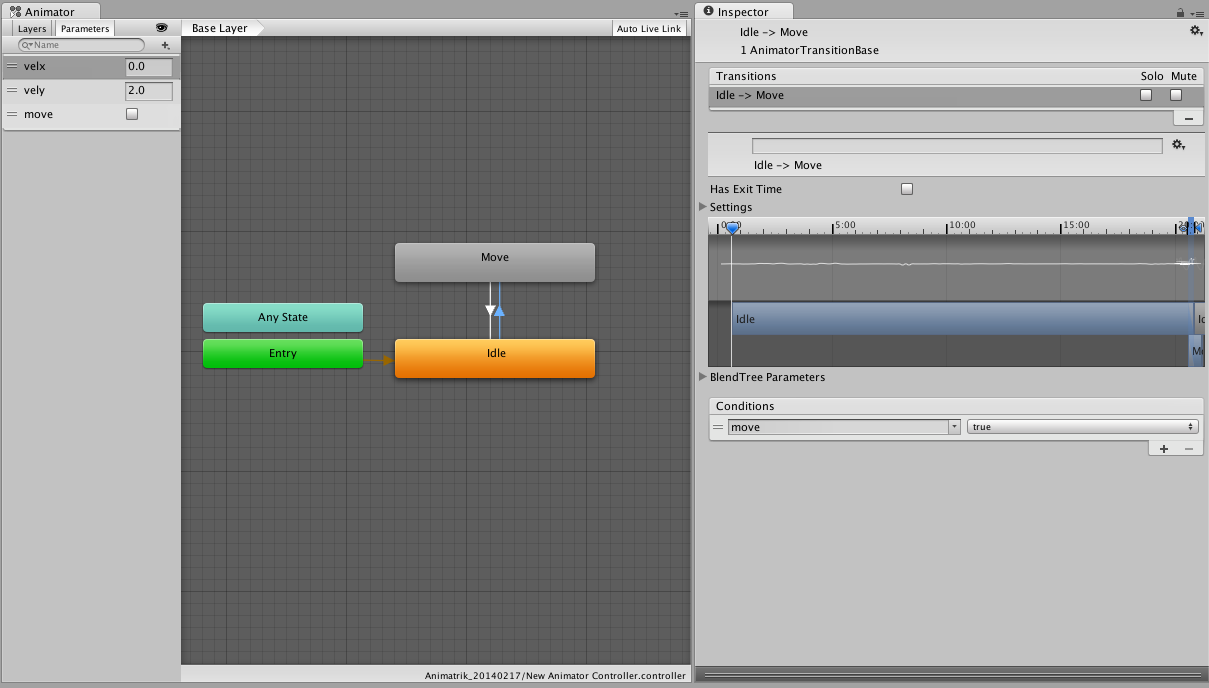
现在将新创建的动画控制器放在要移动的角色上。
按 Play 并在 Hierarchy 窗口中选择该角色。现在可在 Animator 窗口中手动控制动画值,并更改移动状态和速度。
下一步是创建其他控制动画参数的方法。
导航控制
在角色上放置一个 NavMeshAgent 组件,调整半径和高度,并匹配角色(另外更改速度属性以匹配动画混合树中的最大速度)。
为放入角色的场景创建导航网格。
接下来,我们需要告诉角色要导航的目标。此设置通常与具体应用有非常大的关联性。在这里,我们选择“单击进行移动”(click to move) 行为:根据用户点击屏幕的位置,角色移动到世界中的相应点。
// ClickToMove.cs
using UnityEngine;
using UnityEngine.AI;
[RequireComponent (typeof (NavMeshAgent))]
public class ClickToMove : MonoBehaviour {
RaycastHit hitInfo = new RaycastHit();
NavMeshAgent agent;
void Start () {
agent = GetComponent<NavMeshAgent> ();
}
void Update () {
if(Input.GetMouseButtonDown(0)) {
Ray ray = Camera.main.ScreenPointToRay(Input.mousePosition);
if (Physics.Raycast(ray.origin, ray.direction, out hitInfo))
agent.destination = hitInfo.point;
}
}
}
现在按下 Play,然后在场景中单击,便会看到角色在场景中移动。但是,动画与动作完全不符。我们需要将代理的状态和速度传达给动画控制器。
为了将代理的速度和状态信息传输到动画控制器,我们将添加另一个脚本。
// LocomotionSimpleAgent.cs
using UnityEngine;
using UnityEngine.AI;
[RequireComponent (typeof (NavMeshAgent))]
[RequireComponent (typeof (Animator))]
public class LocomotionSimpleAgent : MonoBehaviour {
Animator anim;
NavMeshAgent agent;
Vector2 smoothDeltaPosition = Vector2.zero;
Vector2 velocity = Vector2.zero;
void Start ()
{
anim = GetComponent<Animator> ();
agent = GetComponent<NavMeshAgent> ();
// 不要自动更新位置
agent.updatePosition = false;
}
void Update ()
{
Vector3 worldDeltaPosition = agent.nextPosition - transform.position;
// 将"worldDeltaPosition"映射到局部空间
float dx = Vector3.Dot (transform.right, worldDeltaPosition);
float dy = Vector3.Dot (transform.forward, worldDeltaPosition);
Vector2 deltaPosition = new Vector2 (dx, dy);
// 对 deltaMove 进行低通滤波
float smooth = Mathf.Min(1.0f, Time.deltaTime/0.15f);
smoothDeltaPosition = Vector2.Lerp (smoothDeltaPosition, deltaPosition, smooth);
// 如果时间推进,则更新速度
if (Time.deltaTime > 1e-5f)
velocity = smoothDeltaPosition / Time.deltaTime;
bool shouldMove = velocity.magnitude > 0.5f && agent.remainingDistance > agent.radius;
// 更新动画参数
anim.SetBool("move", shouldMove);
anim.SetFloat ("velx", velocity.x);
anim.SetFloat ("vely", velocity.y);
GetComponent<LookAt>().lookAtTargetPosition = agent.steeringTarget + transform.forward;
}
void OnAnimatorMove ()
{
// 将位置更新到代理位置
transform.position = agent.nextPosition;
}
}
对于此脚本,需要进行一点说明。此脚本放置在角色上,而角色已附加 Animator 和 NavMeshAgent 组件以及上面的 click to move 脚本。
首先,脚本告诉代理不要自动更新角色位置。我们处理脚本中最后的位置更新。方向由代理进行更新。
通过读取代理速度来控制动画混合。该速度转换为相对速度(基于角色方向),然后经过平滑。然后,转换后的水平速度分量将传递到 Animator,另外,空闲状态和移动状态之间的状态切换由速度(即速度幅度)进行控制。
在 OnAnimatorMove() 回调中,我们更新角色的位置以便与 NavMeshAgent 匹配。
再次播放场景显示动画在最大限度上与动作匹配。
提高导航角色的质量
为了提高动画和导航角色的质量,我们将探索几个可能性。
注视
让角色注视和转向兴趣点对于表现注意力和期待效果十分重要。我们将使用动画系统 lookat API。因此需要另一个脚本。
// LookAt.cs
using UnityEngine;
using System.Collections;
[RequireComponent (typeof (Animator))]
public class LookAt : MonoBehaviour {
public Transform head = null;
public Vector3 lookAtTargetPosition;
public float lookAtCoolTime = 0.2f;
public float lookAtHeatTime = 0.2f;
public bool looking = true;
private Vector3 lookAtPosition;
private Animator animator;
private float lookAtWeight = 0.0f;
void Start ()
{
if (!head)
{
Debug.LogError("No head transform - LookAt disabled");
enabled = false;
return;
}
animator = GetComponent<Animator> ();
lookAtTargetPosition = head.position + transform.forward;
lookAtPosition = lookAtTargetPosition;
}
void OnAnimatorIK ()
{
lookAtTargetPosition.y = head.position.y;
float lookAtTargetWeight = looking ? 1.0f : 0.0f;
Vector3 curDir = lookAtPosition - head.position;
Vector3 futDir = lookAtTargetPosition - head.position;
curDir = Vector3.RotateTowards(curDir, futDir, 6.28f*Time.deltaTime, float.PositiveInfinity);
lookAtPosition = head.position + curDir;
float blendTime = lookAtTargetWeight > lookAtWeight ? lookAtHeatTime : lookAtCoolTime;
lookAtWeight = Mathf.MoveTowards (lookAtWeight, lookAtTargetWeight, Time.deltaTime/blendTime);
animator.SetLookAtWeight (lookAtWeight, 0.2f, 0.5f, 0.7f, 0.5f);
animator.SetLookAtPosition (lookAtPosition);
}
}
将该脚本添加到角色,并将 head 属性分配给角色变换层级视图中的 head 变换。LookAt 脚本没有导航控制的概念;所以为了控制注视位置,我们回到 LocomotionSimpleAgent.cs 脚本,并添加几行代码来控制注视。在 Update() 末尾添加:
LookAt lookAt = GetComponent<LookAt> ();
if (lookAt)
lookAt.lookAtTargetPosition = agent.steeringTarget + transform.forward;
这样就会告诉 LookAt 脚本将兴趣点设置为沿路径的大致下一个角点,或者如果没有角落,设置为路径的末端。
自己尝试一下。
使用导航的动画驱动角色
到目前为止,角色完全由代理指定的位置控制。这确保了对其他角色和障碍物的躲避直接转换为角色位置。但是,如果动画未跟上建议的速度,则可能导致脚滑现象。在这里,我们将稍微放松一下对角色的约束。大体上,我们将用躲避质量换取动画质量。
将 LocomotionSimpleAgent.cs 脚本上的 OnAnimatorMove() 回调行替换为以下代码
void OnAnimatorMove ()
{
// 根据动画移动情况使用导航表面高度来更新位置
Vector3 position = anim.rootPosition;
position.y = agent.nextPosition.y;
transform.position = position;
}
尝试运行此代码时,您可能会注意到,角色现在可以游离于代理位置(绿色线框圆柱体)。您可能需要限制该角色动画游离问题。为此,可将代理拉向角色,或者将角色拉向代理位置。在 LocomotionSimpleAgent.cs 脚本上的 Update() 方法末尾添加以下代码。
// 将角色拉向代理
if (worldDeltaPosition.magnitude > agent.radius)
transform.position = agent.nextPosition - 0.9f*worldDeltaPosition;
或者,如果希望代理跟随角色,请添加以下代码。
// 将代理拉向角色
if (worldDeltaPosition.magnitude > agent.radius)
agent.nextPosition = transform.position + 0.9f*worldDeltaPosition;
具体哪种方法最合适取决于具体的用例。
结论
我们已经设置一个使用导航系统移动的角色并相应地设置了动画。调整混合时间数字、注视权重等可以改善视觉效果,也是进一步探索此设置的好方法。
Did you find this page useful? Please give it a rating:
Thanks for rating this page!
What kind of problem would you like to report?
Thanks for letting us know! This page has been marked for review based on your feedback.
If you have time, you can provide more information to help us fix the problem faster.
Provide more information
You've told us this page needs code samples. If you'd like to help us further, you could provide a code sample, or tell us about what kind of code sample you'd like to see:
You've told us there are code samples on this page which don't work. If you know how to fix it, or have something better we could use instead, please let us know:
You've told us there is information missing from this page. Please tell us more about what's missing:
You've told us there is incorrect information on this page. If you know what we should change to make it correct, please tell us:
You've told us this page has unclear or confusing information. Please tell us more about what you found unclear or confusing, or let us know how we could make it clearer:
You've told us there is a spelling or grammar error on this page. Please tell us what's wrong:
You've told us this page has a problem. Please tell us more about what's wrong:
Thank you for helping to make the Unity documentation better!
Your feedback has been submitted as a ticket for our documentation team to review.
We are not able to reply to every ticket submitted.